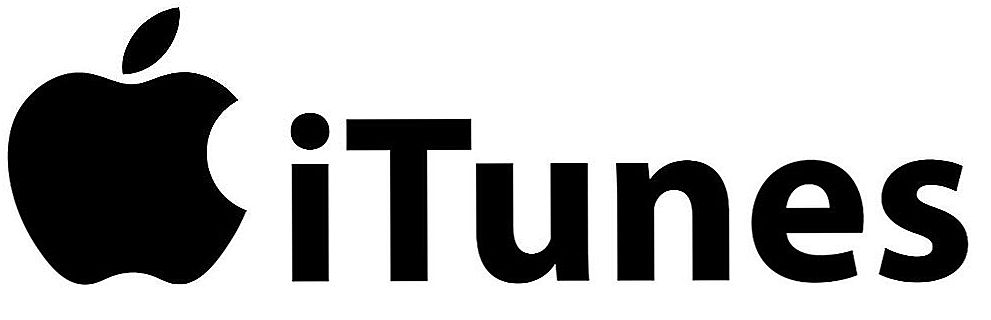Svaka želja ispunjena ne samo da donosi neograničenu radost i moralno zadovoljstvo, nego izaziva i neke problematične situacije različitih intenziteta. O ovom odnosu, često ne želimo niti misliti. Tek nedavno, niste imali iPhone, želja da je steknete, postati njezin vlasnik bila je nevjerojatna. Međutim, čim se ispuni, započelo vam je pitanje te kako biste mogli povezati vašu "ugrijanu jabudu" MacBooku.

Postoji nekoliko načina povezivanja iPhone uređaja s MacBook računalom.
Sjeti se da život nije bez problema, samo naučite kako ih riješiti, pronađite prave odgovore na svoja pitanja. Pomoći ćemo vam da saznate kako ispravno spojiti iPhone na MacBook.
Metode povezivanja
Postoje dvije glavne opcije koje možete koristiti prilikom spajanja iPhone uređaja na MacBook. Prva opcija temelji se na korištenju posebnog kabela od kojeg se jedan kraj spaja na vaš MacBook, a drugi na vaš novi iPhone. Ova metoda spajanja dvaju uređaja je "najstarija" jer se druga metoda temelji na bežičnoj vezi. Ta je mogućnost omogućena nakon što je proizvođač dao uređaju funkciju korištenja Wi-Fi mreže.
USB kabelom
Apple posvećuje veliku pažnju poboljšanju svojih uređaja, tako da ne čudi da je 30-pinski priključak zamijenjen munjevitim kabelom koji se ne samo da se brzo povezuje s nekim drugim uređajima, uključujući računala, nego i rješava i druge funkcionalne zadatke. , Međutim, samo jedan kabel za spajanje iPhone uređaja s MacBook-om očito nije dovoljno, preporučujemo da unaprijed preuzmete program poput iTunes-a. Ako sve učinite kako vam preporučujemo, moći ćete sinkronizirati sav sadržaj pohranjen na vašem iPhoneu.

Izvrsno je da istodobno možete kopirati sve kontakte, što će vas spasiti od gubitka važnih podataka. I, ako želite, možete jednostavno izraditi sigurnosnu kopiju svog uređaja. Ako koristite kabel munje, kako biste povezali iPhone s MacBook računalom, uvelike ćete proširiti svoje mogućnosti. Možete:
- prenosi gotovo sav sadržaj s jednog uređaja na drugi;
- instalirajte nove programe koji vam omogućuju da izvršite nove operacije;
- sinkronizirajte bilješke i postavite važne događaje u kalendaru, sprečavajući zaboravljivost u vezi nekih događaja.
Mnogi korisnici aktivno preferiraju povezivanje iPhonea uz pomoć munje kabela, jer se u ovom slučaju ne provodi samo veza između dva uređaja, nego se i iPhone puni paralelno, stoga nema razloga za zabrinutost da se uređaj može isprazniti tijekom izvođenja zadataka će biti. Najveća prednost je takva nevjerojatna jednostavnost veze, ne izazivajući bilo kakve nesporazume.
VAŽNO. Međutim, treba napomenuti da je ova metoda popraćena nekim nedostacima. Prije svega, vrlo je važno imati kabel munje. Budući da ne dolazi u paketu s iPhone uređajem, važno je unaprijed paziti da ga kupite. Nažalost, imaju veliku želju da pronađu i kupuju takav kabel, ne mogu svi shvatiti tu želju. Takav kabel ponekad prati i prilično impresivan pokazatelj cijena, koji nije iznimno pristupačan svim korisnicima.I takvom povezanošću s MacBookom, smartphone "jabuka" morat će se ograničiti na pokret, jer duljina takvog kabela nije sasvim dobra. Tko ne želi podnijeti utvrđene nedostatke,može pribjeći uporabi druge opcije, koja isključuje uporabu bilo koje žice i kabela.
Bežična veza
Nakon što je Apple predstavio još jednu funkciju AirDrop, vlasnici iPhonea imaju novu priliku za bežično usklađivanje svog pametnog telefona s MacBook računalom. Pomoću funkcije AirDrop moći ćete brzo prenijeti kontakte, datoteke i audio materijale i nećete morati složene radnje svakako izvesti. Potrebno je samo u postavkama koje trebate postaviti mogućnost povezivanja putem Wi-Fi ili Bluetooth veze.

Predlažemo da dosljedno izvršite sljedeće radnje:
- uključite vaš Macbook;
- uđite u Finder izbornik, tamo odaberite AirDrop;
- Uključite Bluetooth ili Wi-Fi (čak i ako propustite ovaj trenutak, program će se pobrinuti za to i podsjetiti vas još jednom o tome).
Učinite isto na iPhoneu. Idite na kontrolnu točku uređaja, odaberite funkciju Drop Air, a zatim uključite Bluetooth ili Wi-Fi. Ako imate zadatak za preuzimanje datoteka s MacBook računala na iPhone, morat ćete otići na Air Drop, a zatim držite spremljenu datoteku za kopiranje i povucite je na prozor uređaja koji je krajnji cilj.

Na isti način, datoteke se prenose u suprotnom smjeru kada se nešto treba prenijeti s iPhone uređaja na MacBook. Po dovršetku kopiranja, sve preuzete datoteke mogu se jednostavno pronaći u mapi "Preuzimanja".
Na žalost, bežična veza ne prati samo prednosti, već i neki nedostaci koji su vrlo korisni za znanje. Prije svega, ne možete se pohvaliti velikom brzinom jer proces kopiranja ili premještanja čini da malo pričekate. Isto tako s takvom vezom trebali biste predvidjeti da se vaš iPhone odmah može otpustiti jer taj proces podrazumijeva snažnu razinu potrošnje energije, a nemoguće je osigurati nadopunu opskrbe energijom.
SAVJET. Svatko tko je naišao na neugodnu situaciju u svom životu, kada su svi kontakti izgubljeni, shvaća koliko je to uvijek problematično. To je posebno tužno za one čije su profesionalne aktivnosti povezane s mnogim ljudima čiji kontakti moraju uvijek biti pri ruci.Da biste izbjegli takvu situaciju, mnogi ljudi vole napraviti rezervnu opciju, prenoseći kontakte s iPhone uređaja na MacBook.Požuri nam se da vas molimo, da ne biste trebali učiniti nešto nevjerojatno da biste izvršili taj zadatak. Samo sinkronizirati dva uređaja, sve ostalo će biti izvršeno automatski.
Dakle, proces povezivanja iPhonea s MacBook-om je jednostavan po sebi, samo trebate odlučiti koja će vam metoda biti povoljnija za vas. Preporučujemo da po prvi put izvedete postupak bez brzog koraka, ali pažljivo i polagano slijedeći navedeni algoritam. U narednim vremenima ove će radnje doći do automatske, tako da nećemo biti iznenađeni što ćete ih izvršiti za nekoliko sekundi ili nekoliko minuta.